笔刷全攻略之三 路径描边做四方连续
1。绘制图案,编辑/定义画笔
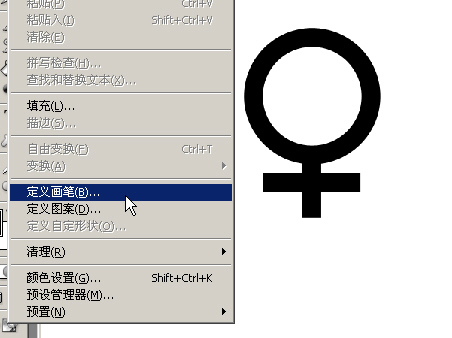
[quote]Originally posted by [i]图里河[/i] at 03-10-12 11:53 PM:2。绘制路径,并新建图层
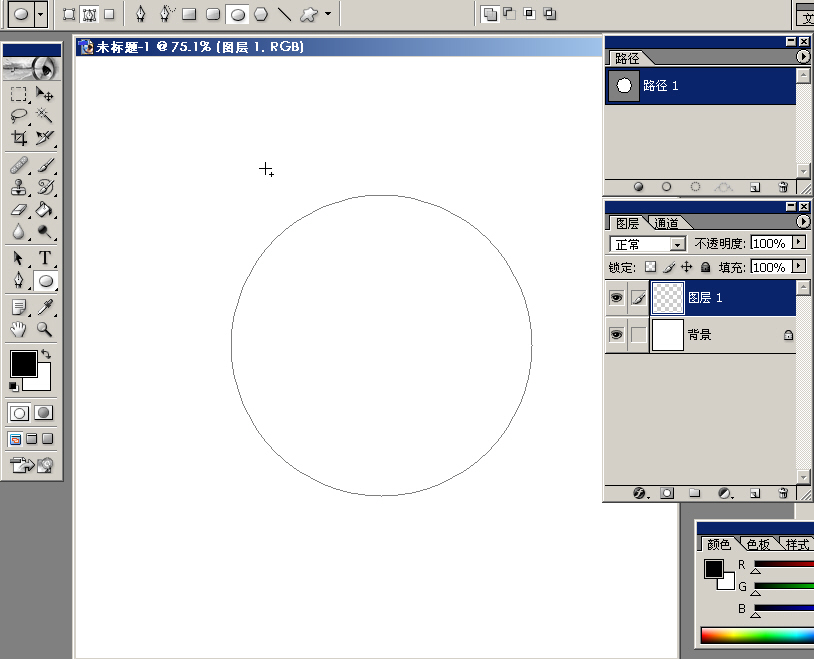
3。调整笔刷参数
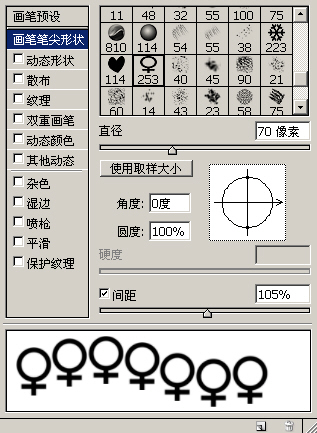
4。点路径棉板上的描边按钮。效果如下。但发现图案都是沿页面方向垂直的。[[i] Last edited by 图里河 on 2004-7-13 at 00:27 [/i]]
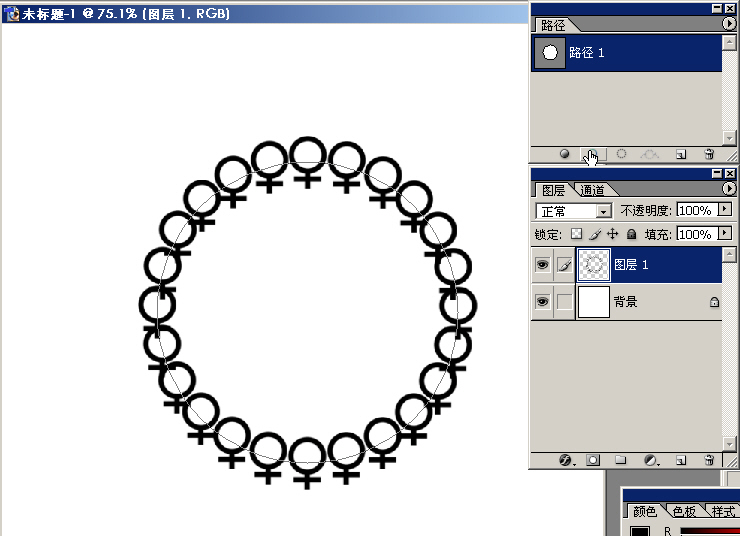
5继续调整画笔参数[[i] Last edited by 图里河 on 2004-7-13 at 00:28 [/i]]
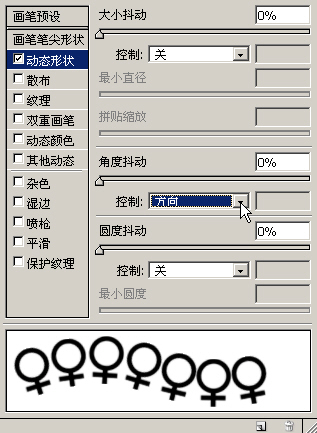
再次描边的效果如下这就是“方向”的好处了[[i] Last edited by 图里河 on 2004-7-13 at 00:30 [/i]]
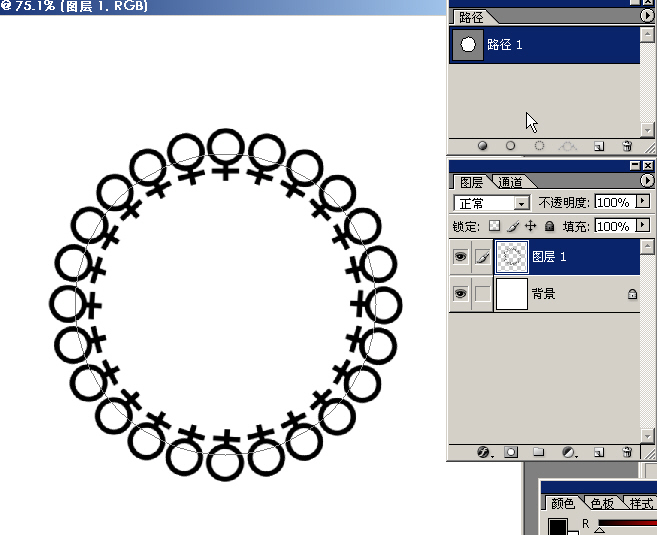
7。将该层复制,并用“自由变换”缩放至合适大小[[i] Last edited by 图里河 on 2004-7-13 at 00:31 [/i]]
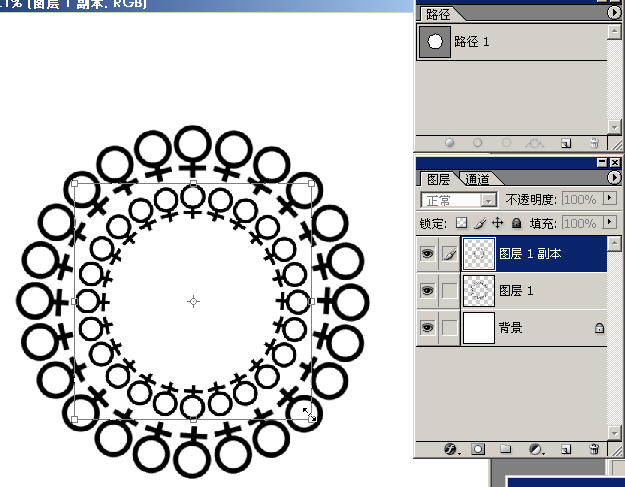
8。双击应用变换。按Shift+Ctrl+Alt+T重复复制上次变换。效果如下[[i] Last edited by 图里河 on 2004-7-13 at 00:34 [/i]]
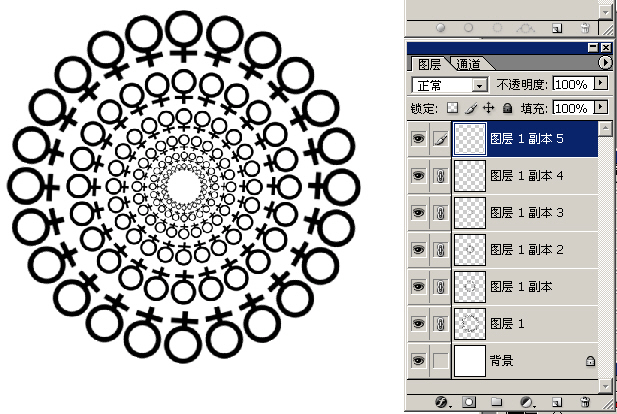
9。将除背景层外的所有图层合并。并将该层复制。Ctrl+T,将变换的中心点移至图示位置,并旋转90度。[[i] Last edited by 图里河 on 2004-7-13 at 00:36 [/i]]
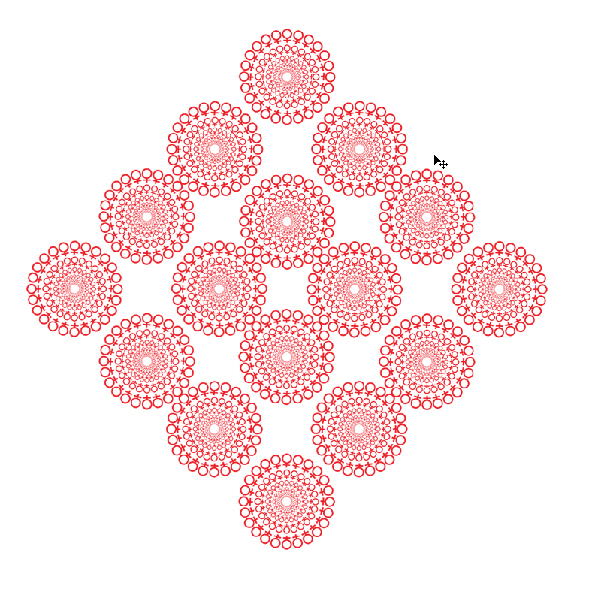
10。双击应用变换。按Shift+Ctrl+Alt+T重复复制上次变换。效果如下[[i] Last edited by 图里河 on 2004-7-13 at 00:37 [/i]]
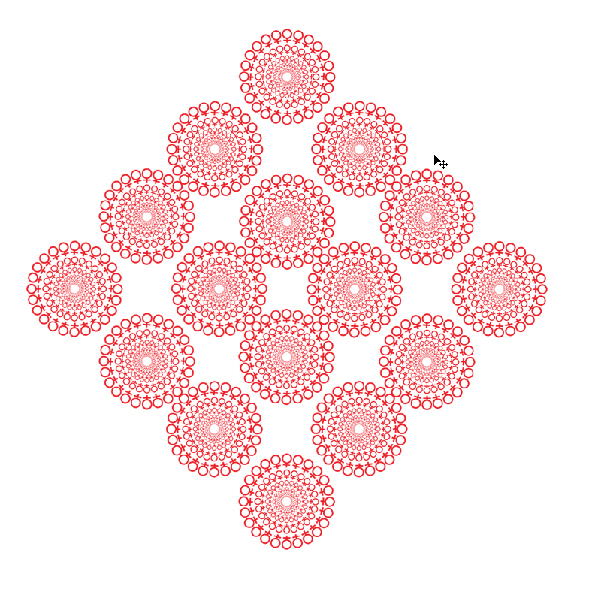
11。将除背景层的所有图层合并。按Ctrl+T调出变换调节框。Ctrl+R调出标尺。在水平和垂直方向各拉出一条参考线。按Ctrl+T调出变换调节框的目的是更方便的找到图象的中心点。效果如下[[i] Last edited by 图里河 on 2004-7-13 at 00:38 [/i]]
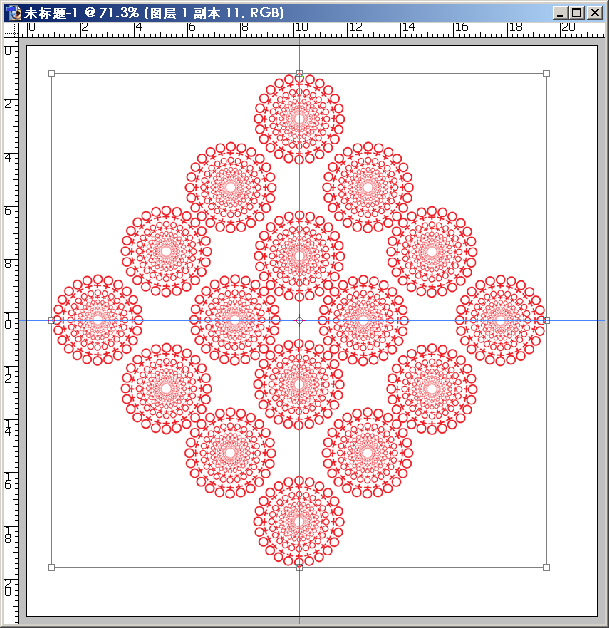
12。选择矩形选框工具,按Alt+Shift以参考线的交汇处为中心绘制正方形选区。并将其定义成图案[[i] Last edited by 图里河 on 2004-7-13 at 00:40 [/i]]
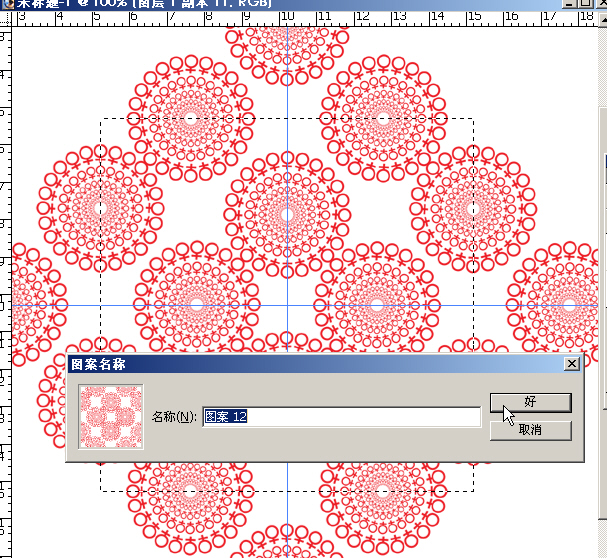
13。填充后的效果。可以用填充图层,好处就是可以调整图案的大小。[[i] Last edited by 图里河 on 2004-7-13 at 00:41 [/i]]
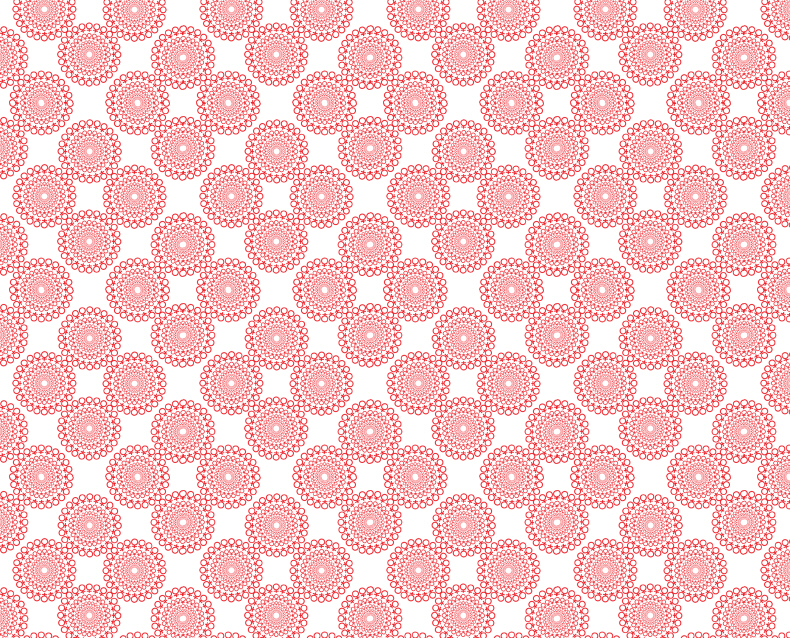
这种方法虽慢点,但比“滤镜”里的“偏移”好理解。又做了几个效果。路径描边结合笔刷可以得到很多丰富的效果的。多试试就有收获的。[[i] Last edited by 图里河 on 2004-7-13 at 00:42 [/i]]
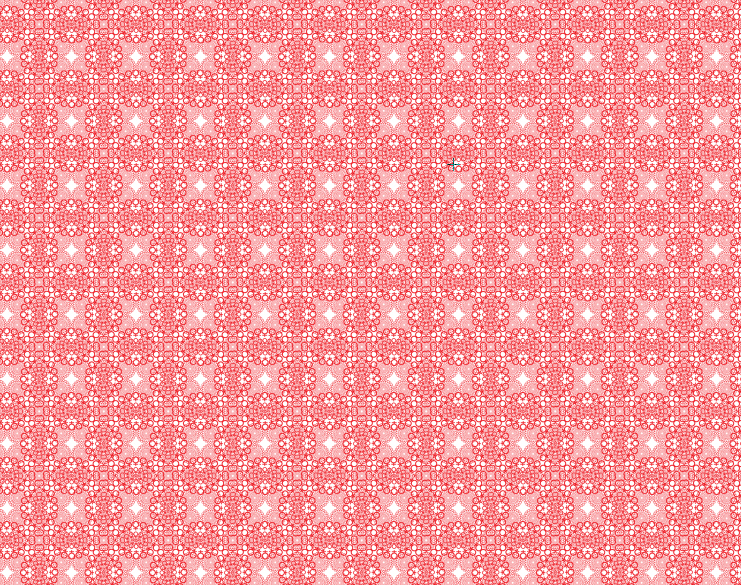
- 上一篇: 利用路径的组合快速制作标志!
- 下一篇: 闻味的小狗
-= 资 源 教 程 =-
文 章 搜 索
